
Modificar una Live Photo en Fotos en la Mac
Puedes editar Live Photos de la misma forma en que editas otras fotos. Las ediciones que hagas en una Live Photo se aplican tanto a la imagen estática como al video en la Live Photo.
Nota: los cambios que haces con la herramienta de retoque, herramienta de ojos rojos y herramientas de marcado se aplican sólo a la imagen estática.
Te permite:
Recortar la duración del video
Activar o desactivar el audio
Cambiar la imagen estática que ves de la Live Photo
Agregar el efecto bucle, rebote y simular una exposición larga a la foto
Aplicar un filtro
Recortar y enderezar la imagen
Aplicar ajustes
Los cambios se aplican a todo el video.
En la app Fotos
 de tu Mac, haz doble clic en una Live Photo y luego selecciona Editar en la barra de herramientas.
de tu Mac, haz doble clic en una Live Photo y luego selecciona Editar en la barra de herramientas. Para las Live Photos que son también fotos en modo retrato, haz clic en
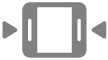 debajo de la foto para mostrar las herramientas de edición de Live Photo.
debajo de la foto para mostrar las herramientas de edición de Live Photo.Usa las herramientas de edición para hacer cambios.
Para cambiar la reproducción de la Live Photo, haz clic en Ajustar en la barra de herramientas y realiza una de las siguientes acciones:

Recortar la duración del video: arrastra los extremos del regulador para cambiar dónde comienza el video y dónde termina.
Activar o desactivar el audio: haz clic en el botón Altavoz.
Seleccionar un cuadro de video como foto clave: arrastra el cursor de reproducción al cuadro que quieras y elige Foto clave.
Agregar el efecto bucle, rebote o simular una exposición larga en la Live Photo: haz clic en el menú desplegable Live y selecciona el efecto que quieras.
Convertir la Live Photo en una imagen estática: haz clic en el botón Live Photo
 en la parte inferior de la ventana.
en la parte inferior de la ventana.
Después de editar una Live Photo, puedes restaurar su original haciendo clic en Restaurar original.